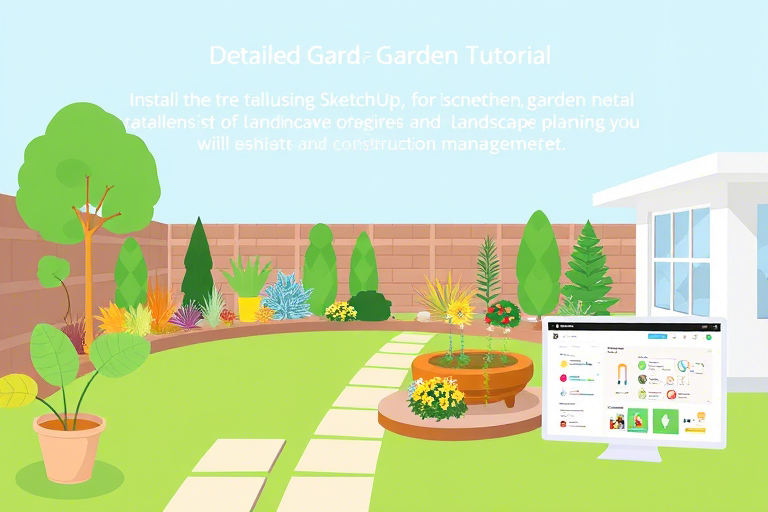庭院施工软件下载安装怎么做?新手必看的全流程指南与避坑技巧
在现代家居设计中,庭院已成为提升生活品质的重要空间。无论是打造一个静谧的花园、规划一个亲子活动区,还是设计一个功能齐全的休闲露台,科学合理的施工方案都至关重要。而随着数字技术的发展,庭院施工软件应运而生,它不仅能够帮助设计师和业主高效完成平面布局、材料估算、施工进度管理,还能通过3D可视化提前预览最终效果,极大降低了沟通成本和返工风险。
一、为什么需要庭院施工软件?
传统的庭院设计多依赖手绘图纸或经验判断,存在诸多局限:
- 效率低下:手工绘制耗时长,难以快速调整设计方案。
- 误差大:尺寸不精确易导致材料浪费或施工偏差。
- 沟通困难:非专业人士难以理解二维图纸,容易产生误解。
- 缺乏数据支持:无法精准计算材料用量、人工成本和工期。
而专业的庭院施工软件则能提供一站式解决方案:
- 一键生成标准化施工图(CAD/PSD格式)
- 智能计算材料清单及预算
- 支持3D建模与实景渲染,直观展示效果
- 可集成项目管理模块,跟踪进度与质量
- 部分软件还具备AI辅助设计功能,如自动排布植物、推荐材质搭配等
二、庭院施工软件常见类型及适用场景
市面上的庭院施工软件种类繁多,根据功能定位可分为以下几类:
1. 基础设计类(适合个人用户)
代表软件:SketchUp Free、Landscape Designer、Planner 5D
- 特点:操作简单,界面友好,适合初学者快速上手
- 优势:免费版本可用,支持基础平面图绘制和简单3D渲染
- 局限:高级功能需付费订阅,不适合复杂工程项目
2. 专业施工类(适合施工团队)
代表软件:AutoCAD Landscape、Revit Landscape、Trimble SketchUp Pro
- 特点:精度高,支持工程级图纸输出,兼容BIM标准
- 优势:可导出PDF、DWG等格式供施工队使用,支持多人协作
- 局限:学习曲线陡峭,需一定专业培训才能熟练掌握
3. 全流程管理类(适合项目管理者)
代表软件:Procore、Buildertrend、Fieldwire
- 特点:集设计、预算、进度、质量、文档于一体
- 优势:适用于大型庭院改造项目,实现全过程数字化管理
- 局限:价格较高,中小企业可能负担不起
三、庭院施工软件下载安装全流程详解
步骤一:明确需求与预算
在开始下载前,请先回答以下问题:
- 你是个人DIY爱好者还是专业施工团队?
- 是否需要与其他人员协同工作?
- 是否有特定的预算限制?
- 是否希望后期接入手机端或云端同步?
建议优先考虑“轻量级+功能完整”的组合,例如:SketchUp Free + Google Earth实景参考 + Excel材料表辅助。
步骤二:选择正版渠道下载
切勿从第三方网站随意下载破解版软件,这可能导致:
- 病毒感染或隐私泄露
- 无法获得官方技术支持
- 违反版权法面临法律风险
正确做法:
- 访问官网(如 SketchUp官网 或 Autodesk AutoCAD Landscape)
- 注册账号并登录
- 选择对应平台版本(Windows / macOS / Web)
- 点击“下载”按钮,获取安装包
步骤三:系统环境检查与安装准备
确保你的设备满足最低配置要求:
| 操作系统 | 最低要求 | 推荐配置 |
|---|---|---|
| Windows | Win 10 64位及以上 | Win 11 + i7处理器 + 16GB内存 |
| macOS | macOS 10.15 Catalina及以上 | macOS 12 Monterey + M1芯片以上 |
| 浏览器版 | Chrome/Firefox最新版 | 无特殊要求 |
安装前注意事项:
- 关闭杀毒软件临时防护(避免误删安装文件)
- 清理磁盘空间至少2GB以上
- 断开网络连接(部分软件会强制联网激活)
步骤四:执行安装过程
以SketchUp为例:
- 双击下载好的.exe文件(Windows)或.dmg文件(Mac)
- 按提示点击“下一步”直至完成安装
- 首次运行时会要求输入许可证密钥(若为免费版则跳过)
- 选择语言(中文首选)
- 等待初始化完成(首次加载可能较慢)
关键提示:
- 不要勾选“安装附加组件”(如插件、工具栏),除非你清楚用途
- 安装路径尽量保持默认,避免后续找不到程序位置
- 完成后重启电脑可提升稳定性
步骤五:激活与试用期设置
大多数软件提供7-30天免费试用期:
- 注册账户后自动绑定设备(防盗版机制)
- 试用期内可体验全部功能,建议在此期间完成初步设计
- 到期后若需继续使用,必须购买许可证(年费制或永久授权)
四、常见问题与解决方法
Q1:安装失败怎么办?
常见原因包括:
- 权限不足:右键点击安装包 → “以管理员身份运行”
- 防火墙拦截:将软件加入白名单或暂时关闭防火墙
- 文件损坏:重新下载安装包,建议使用U盘复制到本地再安装
Q2:软件运行卡顿如何优化?
解决策略:
- 降低图形设置:进入“选项”→“性能”→调低抗锯齿级别
- 关闭不必要的插件:菜单栏“窗口”→“插件管理器”禁用非必要插件
- 更新显卡驱动:前往NVIDIA/AMD官网下载最新驱动程序
Q3:如何导入已有图纸?
支持格式如下:
- 图片格式:JPG、PNG(可用于背景参照)
- 矢量格式:DXF、DWG(AutoCAD图纸直接导入)
- 三维模型:SKP、FBX(跨软件通用)
导入技巧:
- 先将原图扫描成高清PDF,转为JPG备用
- 在软件中创建新文件,选择“导入图像”作为底图
- 使用“测量工具”校准比例,确保真实尺寸一致
五、实操案例分享:从零开始设计一个小型庭院
假设你有一个15㎡的小院,计划铺设地砖、种植花草、安装灯光和遮阳棚。
第一步:收集素材
- 拍照记录现有地形(含坡度、障碍物)
- 测量各区域尺寸(建议用卷尺+激光测距仪)
- 整理喜欢的风格图片(Pinterest或小红书搜关键词:“中式庭院”、“日式侘寂风”)
第二步:软件建模
- 打开SketchUp,新建文件
- 导入地面照片作为参考背景
- 用矩形工具绘制边界,设置单位为米
- 添加地砖图案(可在3D Warehouse搜索“Tile Pattern”)
- 插入植物模型(如竹子、月季、草坪)
- 添加灯光灯具模型(注意光照角度)
第三步:输出成果
- 导出PDF用于打印(含尺寸标注)
- 导出PNG用于朋友圈晒图(带阴影更美观)
- 生成材料清单Excel表格(自动统计面积、数量)
六、未来趋势:AI赋能庭院施工软件
随着人工智能的发展,新一代庭院软件正朝着智能化方向演进:
- AI草图识别:上传手绘草图即可自动生成3D模型(如Adobe Firefly正在测试此功能)
- 气候模拟:根据当地天气数据预测植物生长状况,优化种植方案
- AR增强现实:手机扫描现场即可叠加虚拟设计效果,方便现场比对
- 自动化施工指令:直接生成施工任务列表,对接工地管理系统
这些新技术将进一步缩短设计周期,提高施工准确性,让庭院不再是“纸上谈兵”,而是真正落地生根的艺术品。
结语
庭院施工软件的下载安装看似简单,实则涉及多个环节的选择与配置。掌握正确的流程不仅能节省时间,更能避免因软件不当使用带来的资源浪费。无论你是刚入门的新手,还是经验丰富的从业者,都可以通过本文梳理出属于自己的高效工作流。记住:工具只是手段,真正的价值在于如何利用它们创造出独一无二的生活空间。